こんにちは。インクイットブログ担当です。
今回は前回「写真・画像の解像度 その1」の続きになります。
インクジェットプリントに適正な解像度とは?
前回は、「そもそも解像度とはどんなものか?」を解説いたしました。解像度がざっくり理解できたところで、いよいよ今回は大判プリント・インクジェットプリントでは実際どの程度の解像度が適正かを紹介します。
結論からお伝えしますと、72ppi~150ppiくらいが適正となります!
実際には屋外で使用する横断幕や塔屋広告はもっと解像度が低くても成り立ちます。なぜなら遠めの広告物は解像度が低くても細かい部分まで人の目では見えないからです。この後出てくる☺の画像も、画面から離れてみれば一番左側の10ppiでもがたがたしている感じがそれほど気にならなくなるはずです。(私は2メートル離れたら気になりませんでした)
逆に店頭ポスターなどの近づいてみる広告の場合はもっと解像度が高い方が良いこともあります。画像がぼんやりしているように見えたり、細かい部分の描写がなんだかわからなくなってしまう場合がある為です。特に注意したいのはロゴマーク等の文字要素のある画像です。これらは解像度が低いとどうしてもぼけた印象になってしまうのでしっかりと実寸で解像度をチェックをしましょう。72ppi~150ppiはあくまでも「写真や画像がおかしく見えない」大体の解像度の目安と言えます。
少し話はそれますが、雑誌などの印刷物のカラー画像データではよく350ppiが推奨されています。他にグレースケールの印刷物は600ppi、モノクロは1200ppiが基準値のようです。これらはオフセット印刷等の業界の決まりのようです。
解像度は実寸でチェックが大前提
解像度で気を付けなくてはいけないこととして、大前提が「実寸データでの解像度」になります。いくらデータ作成時に解像度が300ppiあるとしても、プリントする広告物の1/10サイズでデータ作成されていてはきれいな写真・画像でプリントされません。(ちなみに上記のデータだと30ppiの解像度になります)
解像度は適正かを調べる
では最後に写真・画像データの解像度を調べる方法ですが、イラストレーターを使用した場合を説明します。
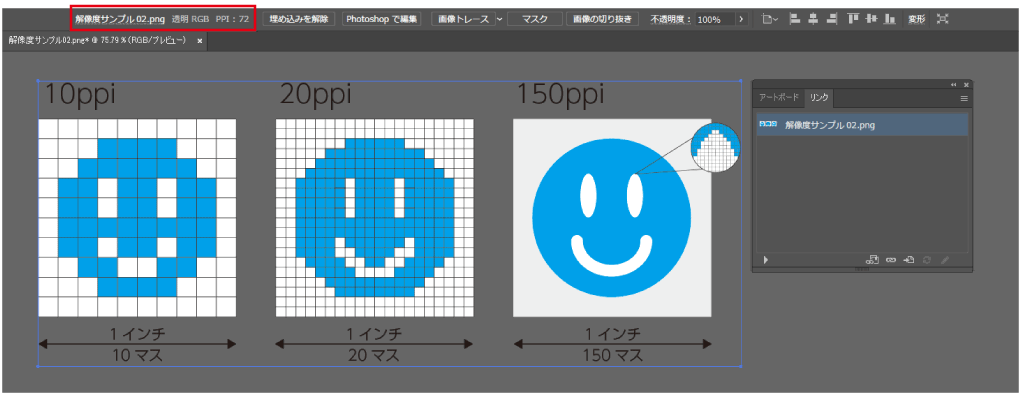
イラストレーターのCC以降のバージョンですと、解像度を調べたい画像を選択していただけば左上のファイル名横に「PPI:72」と表示されています。上記画像の赤枠部分が解像度の情報になります。この時にデザインデータのサイズが実寸であることが必須です。
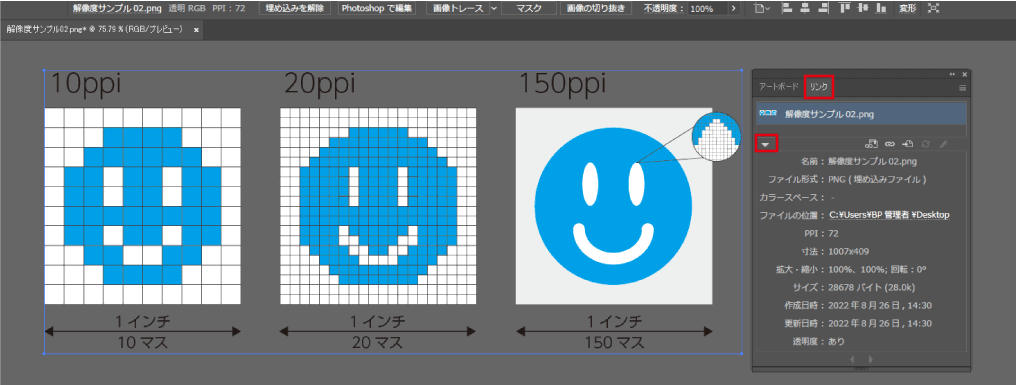
もう少し詳しく知りたい場合は「ウィンドウ」内「リンク」で左下の矢印で「リンク情報の表示」をクリックすることで知ることが出来ます。
このようにイラストレーターを使えば簡単に解像度を調べることが出来ます。他にもフォトショップでの確認方法も一般的にありますが、それはまたの機会に紹介します。
いかがでしたか?なんだか難しそうな気がしていた写真・画像の必要解像度もなんとなく分かって来たのではないでしょうか?イラストレーターでデータ作成をされる方は、まずプリントサイズの実寸でデザイン作成していただき、そこに必要な画像をリンクしてレイアウトすることで、その画像の実寸解像度を知ることが出来ます。入稿データ作成の時に「このデザインの時はどれくらいの解像度が必要か?」など疑問がありましたらお問い合わせお待ちしています!
※当記事に掲載のアドビ製品のスクリーンショットはアドビの許可を得て転載しています。
※Adobe® Illustrator® は、米国および米国における Adobe の登録商標または商標です。




